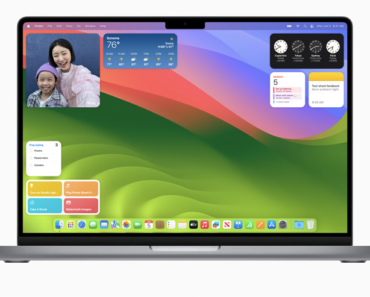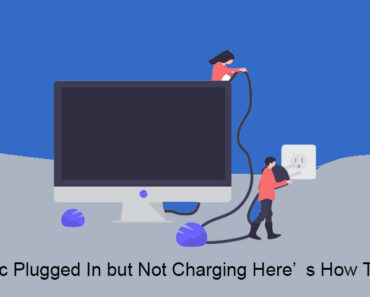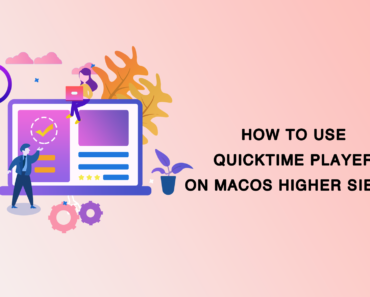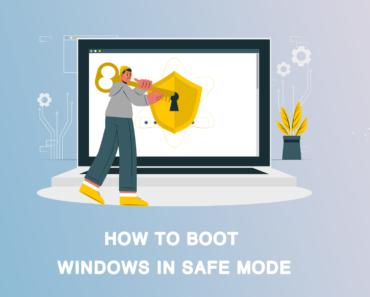RAR est un format de fichier d’archive populaire que vous pouvez utiliser pour l’envoi et la réception de fichiers. Les fichiers RAR sont similaires aux fichiers ZIP. Vous avez peut-être téléchargé un fichier RAR sur Internet et vous vous êtes demandé comment l’ouvrir. Même si vous utilisez la dernière version de Mac OS Mojave d’Apple, votre Macintosh ne peut pas ouvrir les fichiers RAR. Du moins, pas par défaut. Sans les applications tierces, les ennuis et les désagréments peuvent vous faire perdre votre patience et votre sang-froid.
Ne vous inquiétez pas ! Cet article vous montrera comment ouvrir des fichiers RAR sur un Mac en utilisant l’application Unzip One GRATUITE. Cette application permet d’ouvrir des fichiers compressés à la vitesse la plus rapide et prend en charge non seulement le format RAR, mais aussi tous les autres formats courants. Voyons d’abord ce que sont les fichiers RAR.
À propos des fichiers RAR
Les fichiers RAR (Fichier compressé Roshal Archive) sont l’un des formats de fichiers d’archives les plus courants, largement utilisés sur Internet pour la transmission et le partage de données à haut débit. Les gens utilisent ces fichiers d’archives compressés pour réduire la taille globale, regrouper des fichiers et même des dossiers en un seul fichier. Ce fichier RAR unique est alors assez petit pour être envoyé par e-mail ou par d’autres méthodes de partage.
À l’instar d’autres types de fichiers tels que les fichiers ZIP, les fichiers RAR sont également des conteneurs de données. Si vous souhaitez utiliser les fichiers contenus dans le conteneur après le téléchargement, vous devez le décompresser ou le désarchiver.
RAR versus ZIP
Contrairement aux fichiers d’archives ZIP, les fichiers RAR nécessitent un logiciel tiers pour déverrouiller leur contenu. Les fichiers RAR présentent certains avantages par rapport aux fichiers ZIP. Le plus important est que les fichiers RAR présentent des taux de compression plus élevés. C’est pourquoi, de nos jours, de nombreuses personnes, notamment des hommes d’affaires, préfèrent utiliser des fichiers RAR plutôt que d’autres formats de fichiers.
Ouverture d’un fichier d’archive RAR
Contrairement aux fichiers ZIP, macOS et os X d’Apple ne comportent PAS d’utilitaire d’archivage intégré permettant d’ouvrir les fichiers RAR. Les capacités de l’application Utilitaire d’archivage déjà intégrée à Mac OS X sont plutôt insuffisantes. Elle ne prend en charge que l’extraction à partir du ZIP (.zip), GZIP (.gz) et un certain nombre d’autres formats moins courants.
Comme les Mac ne sont pas livrés avec un programme préinstallé par défaut sur Mac OS High Sierra pour ouvrir les fichiers RAR, des programmes gratuits sont toutefois accessibles par téléchargement pour permettre de le faire sur un Mac. C’est pourquoi nous avons besoin d’une application tierce pour ouvrir les fichiers RAR. Examinons donc ce que nous pouvons faire :
- Ouvrez votre App Store et cherchez « rar ». Vous obtiendrez une liste d’applications tierces liées à l’ouverture de fichiers compressés.
- Parmi les nombreuses applications d’archivage disponibles sur le Mac App Store, Unzip One, celle qui se classe première avec une note de 5 étoiles se distingue. C’est exactement ce dont nous avons besoin !
- Faites un clic droit sur le fichier et ouvrez Unzip One.
Une fois Unzip One installé via l’APP Store Mac, ouvrez vos fichiers RAR.
Deux méthodes sont recommandées ici :
Il suffit d’ouvrir Unzip One et de faire glisser-déposer vos fichiers RAR sur son icône.
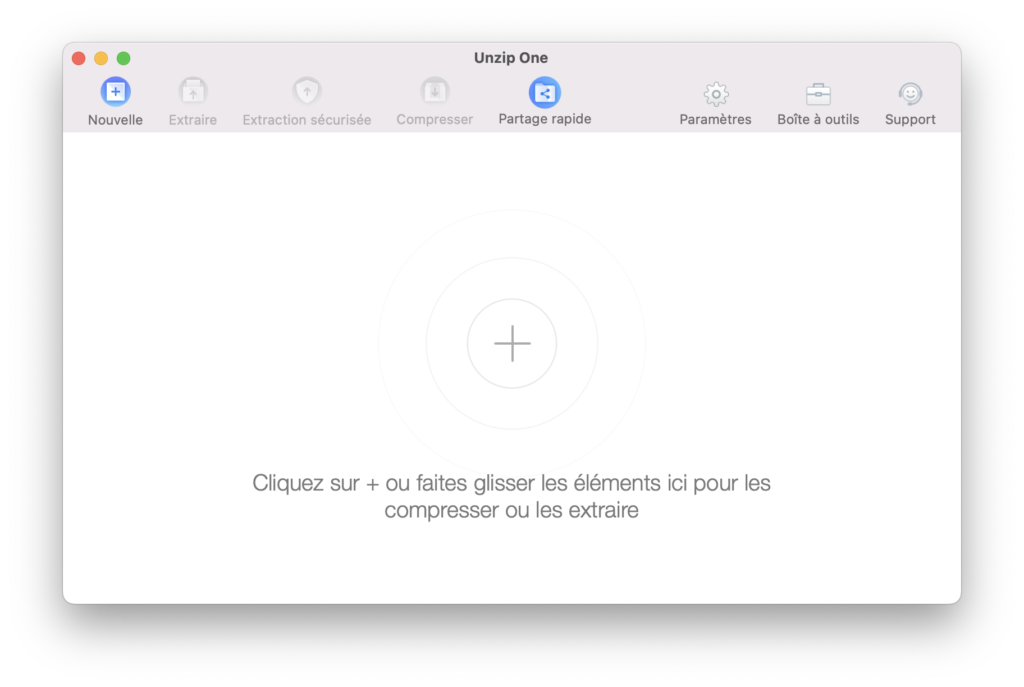
Vous pouvez aussi procéder ainsi :
Faites un clic droit sur le fichier RAR et ouvrez avec Unzip One.
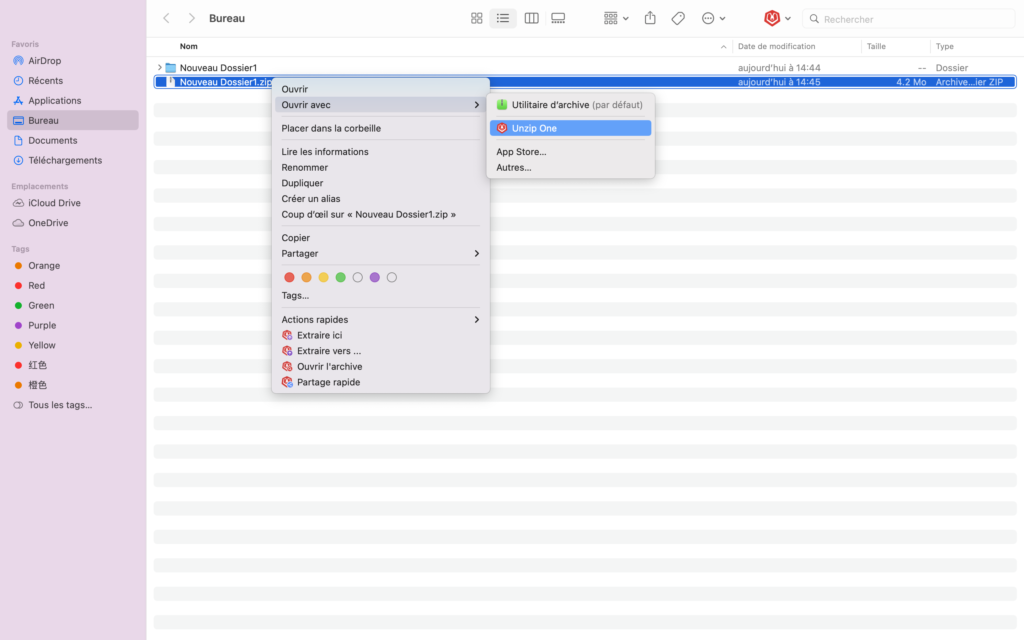
- Cliquez sur « Extraire » et choisissez les fichiers que vous voulez extraire : tous les fichiers de l’archive ou les fichiers sélectionnés.
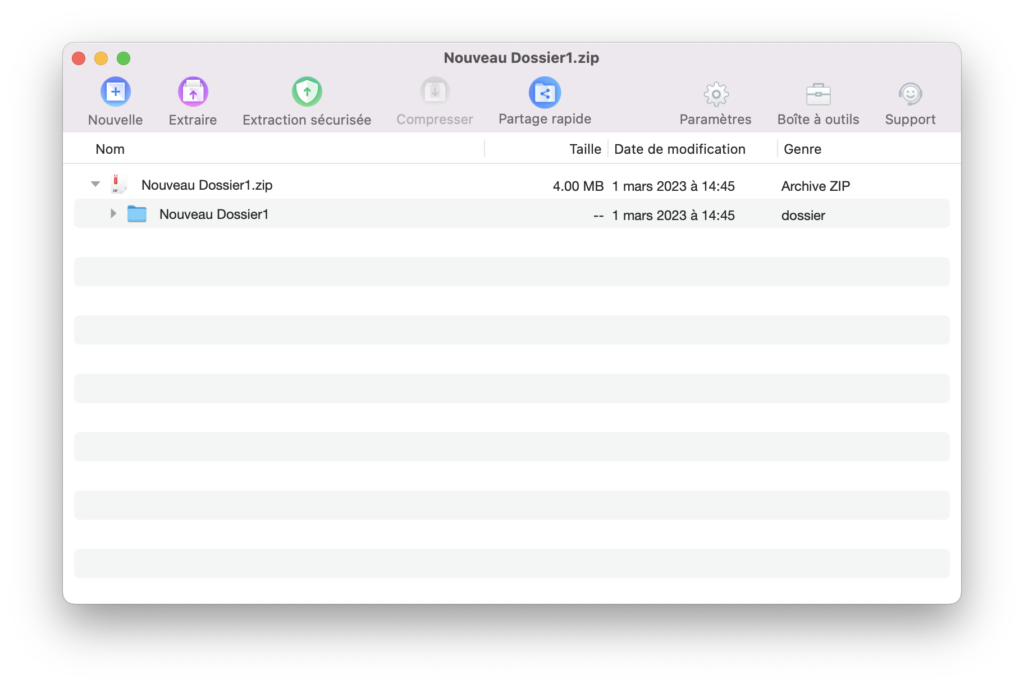
Normalement, nous choisissons les fichiers sélectionnés en fonction des besoins. Dans le cas d’espèce, vous avez choisi les fichiers RAR à la première étape.
- Choisissez le dossier dans lequel vous voulez extraire les fichiers. L’affichage des fichiers extraits dans Finder peut vous aider à les trouver.
- Cliquez sur « Extraire » et patientez quelques secondes.
Vous y êtes !
Unzip One extrait les fichiers compressés dans ce même dossier et vous pouvez maintenant les utiliser.
Marche à suivre en cas de défaillance de Unzip One
Si vous avez récemment mis à jour le système d’exploitation de votre Mac et que vous découvrez que Unzip One ne fonctionne plus, ssayez de désinstaller l’application, puis retournez à l’App Store et réinstallez-la. Il est normal qu’après une mise à jour du système d’exploitation de votre mac, certaines applications ne fonctionnent pas normalement.
Par ailleurs, assurez-vous que votre pare-feu n’entrave pas l’utilisation de Unzip One. Si vous rencontrez des problèmes en utilisant cette application, actualisez-la en vérifiant le pare-feu. Les étapes détaillées sont les suivantes.
- Choisissez Préférences système > Sécurité et Confidentialité.

- Saisissez votre mot de passe si un indice s’affiche. Après cela, vous pouvez obtenir l’accès pour changer le blocage des connexions entrantes.

- Cliquez sur le bouton Ajouter une application ( + ) et choisissez Unzip One.
- Cliquez sur « OK» pour fermer le menu.
- Cliquez sur l’icône de verrouillage pour empêcher toute modification ultérieure.
- Fermez les Préférences système.
À propos de Unzip One
Unzip One fonctionne de manière transparente dans OS X, tout comme l’Utilitaire d’archivage intégré. Toutefois, il prend en charge un large éventail de formats d’archivage, notamment les archives RAR, 7z, ZIP, BZIP 2, etc. Vous n’avez pas besoin de lancer une application pour extraire des archiveurs ; il suffit de double-cliquer sur votre archiveur, et Unzip One fera le reste. Unzip One est développé par l’une des plus grandes entreprises du genre – Trend Micro, qui vise à fournir l’environnement Internet le plus pratique et le plus sûr à ses utilisateurs. Que vous soyez un utilisateur expérimenté ou débutant sur Mac, Unzip One sera un bon choix pour vous. Nous espérons que vous pourrez améliorer votre efficacité au travail et profiter d’un environnement en ligne sécurisé grâce à Unzip One.